Evernote for Windowsで使える、頻度の高いショートカットキーを15個まとめました。
WindowsOSやテキストエディタでも使用されている、一般的なショートカットキーは除外しています(Ctrl + C や Ctrl + F など)。
目次
ノートの作成
Ctrl + Shift + N : 新規ノートブックの作成
ラジオボタンでローカルノートブックか同期ノートブックを選択できます。

Ctrl + N : 新規ノートの作成

ノートの編集
F2 : タイトル名の編集

F3 : タグ名の編集

Ctrl + D : フォントの種類、スタイル、サイズ、色を指定

Ctrl + B : 選択範囲をボールド(太字)に変更
Ctrl + K : 選択範囲をハイパーリンクに変更

Ctrl + M : インデント(字下げ)を追加
Ctrl + M は、Enterキーで改行したときに、次の行にもインデントを引き継ぎます。引き継ぎたくない場合は、Tabキーを使います。
Ctrl + Shift + M でインデントを削除できます。
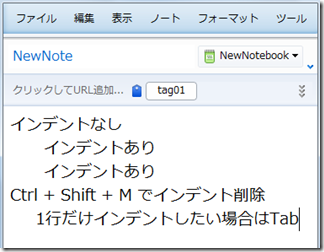
Ctrl + Shift + B : 選択範囲を箇条書きリストとして書式設定
Ctrl + Shift + O : 選択範囲を番号付きリストとして書式設定
行の末尾でEnterキーを押すと、次の行に書式が引き継がれます。引き継ぎたくない場合は、もう1度Enterキーを押します。

Ctrl + Shift + C : ToDo チェックボックスを挿入
Ctrl + : または Alt + Shift + D : 現在の日付と時刻を挿入
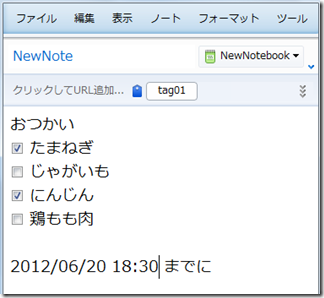
その他
Win + PrintScreen : 画面のキャプチャーモードを開始
モードが開始されたらマウスでドラッグしてキャプチャー範囲を指定します。範囲を決まったらマウスを放してドラッグを解除し、確定します。

Ctrl + Shift + V : 書式をクリアして貼り付け
Ctrl + C でコピーしたテキストを、フォント、リンク、リスト、表、画像などの情報を無視して貼り付けることができます。
Webページの1部分をコピーするのに重宝します。以下は、Ctrl + V と Ctrl + Shift + V で貼り付けた場合の比較です。
Ctrl + V の場合


Ctrl + Shift + V の場合
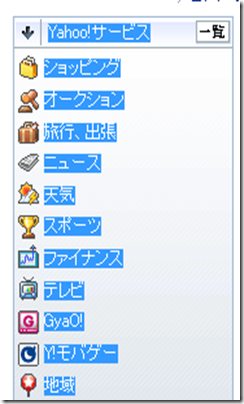

F6 または Ctrl + Alt + F : ノートを検索
Evernoteでは、さまざまな検索演算子が用意されています。詳しくは、「Evernote の高度な検索演算子を使用」を参照してください。
検索条件をクリアするには、Ctrl + Shift + A を押します。

最後に
Evernoteでよく使うショートカットキーを15個紹介しました。
これらのショートカットキーをマスターすれば、今までよりも効率的に作業が行えるので、ぜひ覚えて使い倒してみてください。



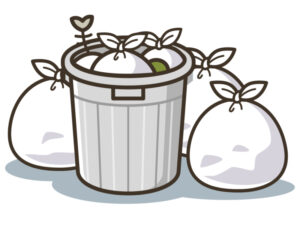





コメント